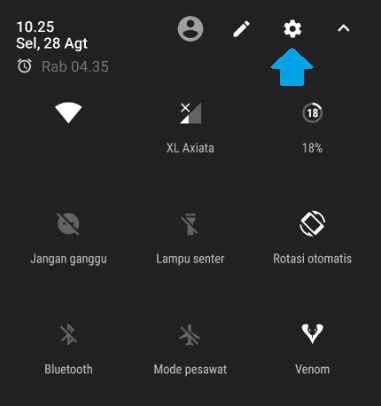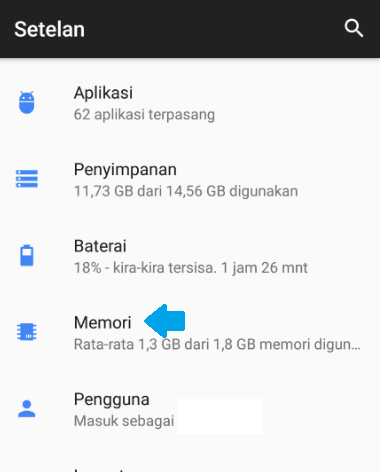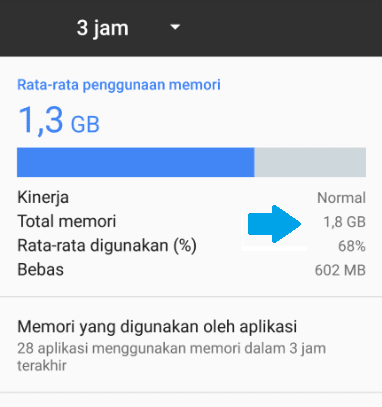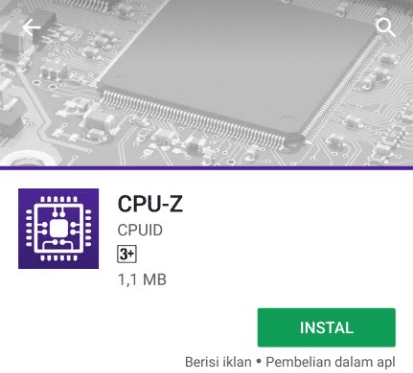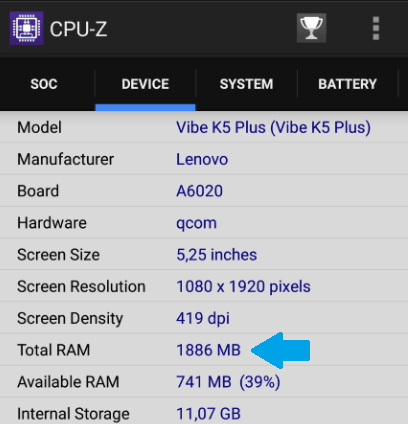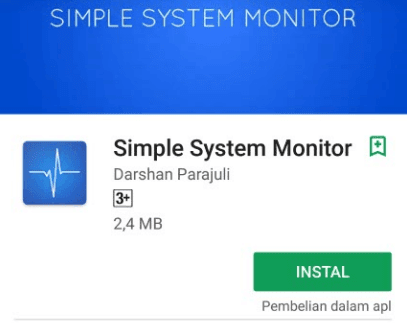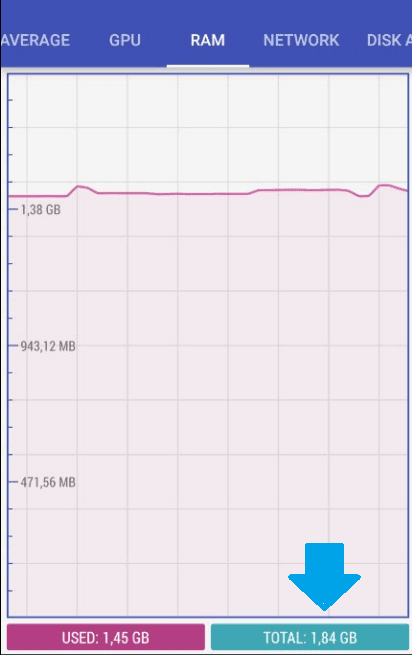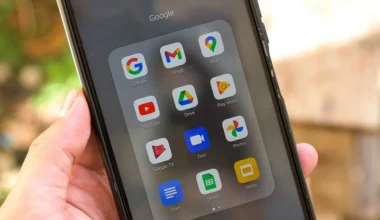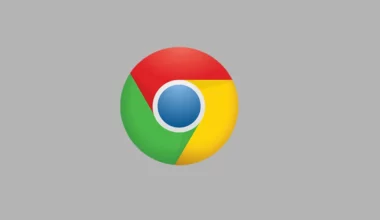Semakin hari, varian spesifikasi pada HP Android rasanya semakin beragam saja. Mulai dari segi layar, processor, internal storage, dan lain sebagainya. Tak terkecuali RAM, yang juga ditawarkan dalam banyak ukuran.
HP-HP Android saat ini, memiliki RAM dengan ukuran kapasitas yang berbeda-beda. Mulai dari angka ratusan MB saja, hingga sekian GB.
Karena ukurannya yang bervariasi, banyak pengguna Android yang justru tidak mengetahui berapa kapasitas RAM pada HP-nya sendiri.
Tentu saja ini merupakan masalah. Sebab, ukuran RAM akan mempengaruhi kemampuan dan kinerja dari sebuah smartphone.
Daftar Isi
Cara Mengecek Kapasitas RAM di HP Android
Pertanyaannya sekarang, bagaimanakah caranya agar kita bisa melihat ukuran RAM yang digunakan di HP kita?
Meski hal ini cukup penting, namun sejatinya melihat RAM di HP Android itu tidak sulit, lho. Kenapa saya katakan penting?
Karena dengan mengenal RAM, maka kita akan lebih mudah memahami batasan HP kita. Jika kita ingin menginstal sebuah aplikasi berat, kita jadi bisa tahu apakah HP ini sanggup menjalankannya atau tidak.
Selain itu, ada juga beberapa manfaat lainnya yang bisa kita peroleh dengan mengetahui ukuran RAM, di antaranya:
- Lebih Mudah Optimasi: Sebelum melakukan optimalisasi Android, HP harus dicek terlebih dahulu RAM-nya. Hal ini bertujuan agar kita bisa mengetahui seberapa banyak kapasitas RAM yang harus dikosongkan.
- Mengetahui Tipe: Ada beberapa tipe HP yang memiliki varian RAM 1GB dan RAM 2GB. Anda bisa mengetahui varian mana yang Anda pakai, hanya dengan melihat ukuran RAM-nya saja.
- Mengecek Penyebab Force Close: Sebagian besar penyebab aplikasi force close disebabkan karena masalah RAM penuh. Nah, dengan mengetahui ukuran RAM, kita bisa mengecek sekaligus mengatasi force close tersebut.
Untuk cara ceknya, silakan gunakan salah satu dari beberapa metode berikut ini.
Berlaku untuk seluruh HP Android, Xiaomi, ASUS, Samsung, Oppo, Vivo, Huawei, dan lain-lain.
1. Melalui Setelan HP Android
Di HP Android, atau lebih tepatnya pada bagian settings, selalu terdapat opsi untuk melihat informasi ukuran RAM HP, sekaligus mengecek aplikasi-aplikasi yang berjalan.
Pengecekan ini bisa dilakukan di semua versi Android. Mulai dari versi lama sampai versi yang terbaru.
Caranya seperti ini:
Langkah 1: Geser bar notifikasi ke bawah, kemudian klik Setelan (biasanya berbentuk gear).
Langkah 2: Geser layar ke bawah, kemudian buka menu Memori.
Langkah 3: Pada bagian memori ini, Anda bisa melihat kapasitas RAM HP Anda.
Akan tetapi, langkah pengecekannya bisa saja berbeda, tergantung dari merk, tipe HP, serta versi Android yang digunakan.
Jika Anda tidak menemukan opsi untuk melakukan langkah di atas, maka Anda bisa mengikuti salah satu cara berikut:
- Nyalakan Developer Options > Buka Developer Options > Masuk ke Memori.
- Buka Settings > Apps/Applicatons > Running Apps (Aplikasi Berjalan).
- Buka Settings > More > Applicatons Manager > Running (di bagian atas).
Ketiga cara tersebut bisa dipakai di beragam tipe. Semuanya sudah saya tes di banyak HP, dan hasilnya work semua.
Jika Anda bingung dengan cara pertama, mungkin cara selanjutnya bisa jadi opsi:
2. Memakai Aplikasi CPU-Z
CPU-Z adalah aplikasi khusus yang berfungsi untuk mengecek spesifikasi keseluruhan dari sebuah HP. Mulai dari processor, memori internal dan eksternal, ukuran layar, sampai versi kernel pun ditampilkan di aplikasi ini.
Tentu saja, informasi yang ditampilkan termasuk kapasitas RAM juga.
Di sini, ukuran RAM akan ditampilkan secara real tanpa perlu repot-repot mengecek ke sana-sini. Bahkan penggunaan aplikasi ini juga sempat saya rekomendasikan di beberapa artikel lama Leskompi.
Caranya seperti ini:
Langkah 1: Silakan download terlebih dahulu aplikasi CPU-Z. Buka Playstore > Ketik dan cari CPU-Z > Kemudian klik tombol Install.
Langkah 2: Buka CPU-Z > Geser ke bagian Device > Lalu cek kolom Total RAM. Itulah ukuran kapasitas RAM HP Anda.
Baca Juga: Contoh Pola Unik dan Sulit yang Dijamin Bikin HP Aman
| Aplikasi | CPU-Z |
| Developer | CPUID |
| Download | 50.000.000 |
| Size | 1,2MB |
3. Memakai Aplikasi Simple System Monitor
Simple System Monitor ini kurang lebih sama kerjanya seperti CPU-Z, yakni untuk mengecek keseluruhan sistem pada HP Android.
Bedanya, pada Simple System Monitor terdapat sebuah diagram yang bisa digunakan untuk melihat seberapa banyak hardware yang sedang bekerja. Ini sangat bermanfaat untuk memantau kinerja HP Anda.
Begini caranya cek RAM di aplikasi ini:
Langkah 1: Buka Playstore > Ketik dan cari Simple System Monitor > Kemudian install dan buka aplikasinya.
Langkah 2: Geser ke bagian kanan, maka Anda akan menemukan tab RAM. Di sana terdapat informasi total RAM dari HP Anda, sekaligus jumlah memori yang terpakai.
Cara ini juga bahkan sudah direkomendasikan oleh Wikihow, lho. Jadi dijamin work.
| Aplikasi | Simple System Monitor |
| Developer | Darshan Parajuli |
| Download | 500.000 |
| Size | 2,5MB |
4. Melalui Dus HP

Kalau ingin cara yang paling simpel, saya pikir Anda bisa menggunakan dusbook HP yang sudah menjadi satu paket dalam pembelian.
Karena di dus tersebut biasanya terdapat/tertulis spesifikasi singkat dari HP yang dipakai. Biasanya meliputi informasi CPU, jenis sinyal, nomor IMEI, versi sistem, dan kapasitas RAM.
Untuk kapasitas RAM sendiri, di sini hanya tertulis kapasitas penuhnya saja. Misalnya 1GB, 2GB, 3GB, 4GB, 8GB, dan seterusnya.
Adakah Cara Lain yang Bisa Digunakan?
Kalau ditanya ada atau nggak, tentu saja ada. Namun hal tersebut tidak saya bahas, karena menurut saya 3 pembahasan di atas sudah cukup dan mudah dilakukan.
Ditambah lagi, kapasitas RAM yang ditampilkan dengan cara tersebut 100% akurat. Dari kapasitas full maupun kapasitas yang sudah dipotong dari sistem.
Baca Juga: Cara Mengaktifkan Izin Aplikasi HP Android
Akhir Kata
Terus terang, cara di atas adalah cara yang biasa saya pakai ketika ingin melihat RAM sebuah HP.
Sejauh yang saya tes selama ini, seluruh cara di atas work, serta bisa diterapkan di semua HP Android (Samsung, Xiaomi, ASUS, Lenovo, OPPO, Vivo, Huawei, dan lain-lain).
Ada step yang tidak jelas? Atau ada yang ingin ditanyakan? Silakan komentar lewat form di bawah ini, ya.
Semoga bermanfaat.
Baca Juga: Cara Keren Menyalakan HP Tanpa Tombol Power